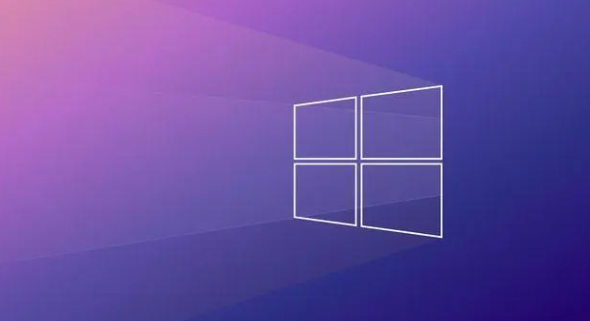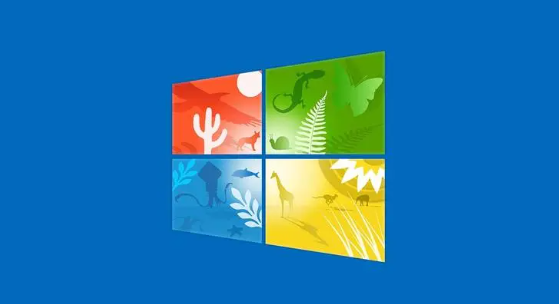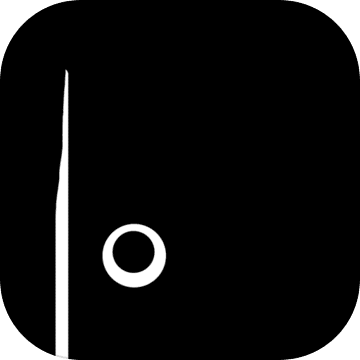win10屏幕亮度调了没反应怎么办
发布时间:2023-02-27 10:58:01来源:pi7手游网作者:匿名
win10屏幕亮度没反应,不少用户会调整电脑屏幕,遇到调节没反应的情况,win10屏幕亮度调节没反应了这是怎么回事,win10系统屏幕亮度调节没有反应怎么处理,现在大家可以试试小编介绍的方法了!
WIN10相关推荐:

win10屏幕亮度调了没反应怎么办

方法一:
1、win+r快捷键打开运行,输入regedit点击确定打开注册表编辑器。
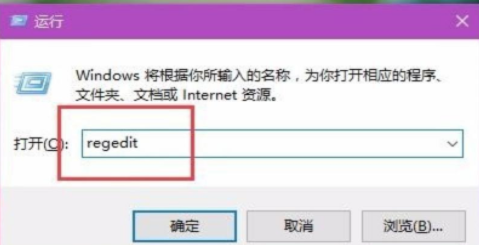
2、在注册表编辑器中找到{4d36e968-e325-11ce-bfc1-08002be10318}文件夹(HKEY_LOCAL_MACHINESYSTEMControlSet001ControlClass),如下图所示。
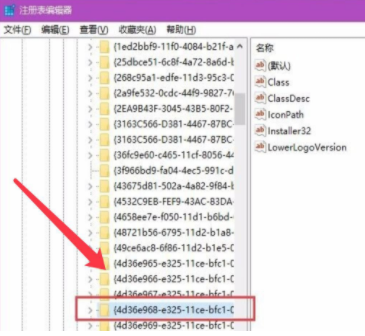
3、右键0000文件夹,点击新建,选择新建娃八痕DWORD值。
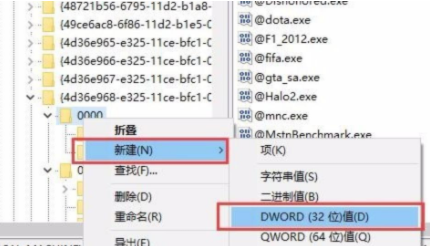
4、弹出的编辑数值名称填入下图所示字符串,点击修改数值数据为0,点击确定如下图。披边
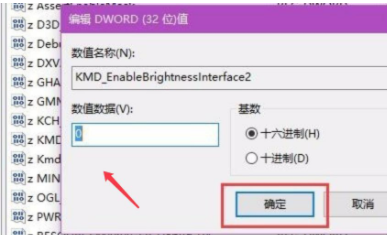
5、然后再调节亮度,如下图所示可以调节。
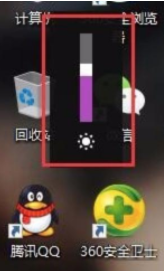
方法二:修改注册表解决Win10屏幕亮度无法调节
1、首先使用 Win+R 组合快捷键打开Win10运行对话框,然后在打开后面输入命令:regedit 完成后,点击下方的“确定”,如下图所示。
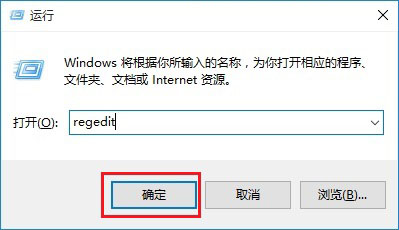
2、打开注册表编辑器后,依次展开位置:HKEY_LOCAL_MACHINE⁄SYSTEM⁄ControlSet001⁄Control⁄Class⁄{4d36e968-e325-11ce-bfc1-08002be10318};然后将0000和0001中的KMD_EnableBrightnessInterface2的值改为0即可。
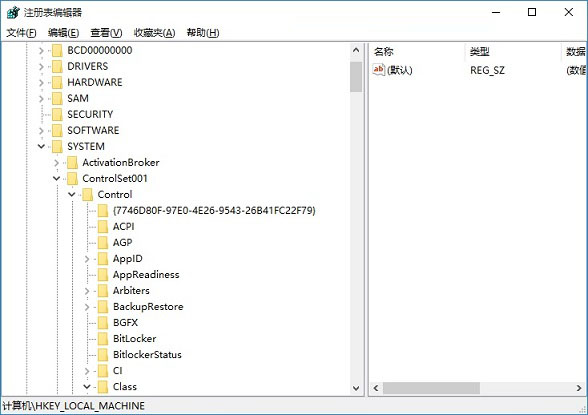
3、完成后,重启电脑就好了。
注:如果没有0001,只改0000即可,另外这两项里面如果找不到KMD_EnableBrightnessInterface2注册表键值(WWW.JB51.NET),新建即可,新建类型为REG_DWORD。
方法三:卸载显卡驱动
1、打开Win1O任务管理器,然后展开“显示器适配器”之后就可以看到目前电脑的双显卡了,这里我们需要将这两个兼容性有问题的显卡驱动全部卸载。具体方法是,在需要下载的显卡驱动名称上分别右键,然后点击“卸载”,如下图所示。
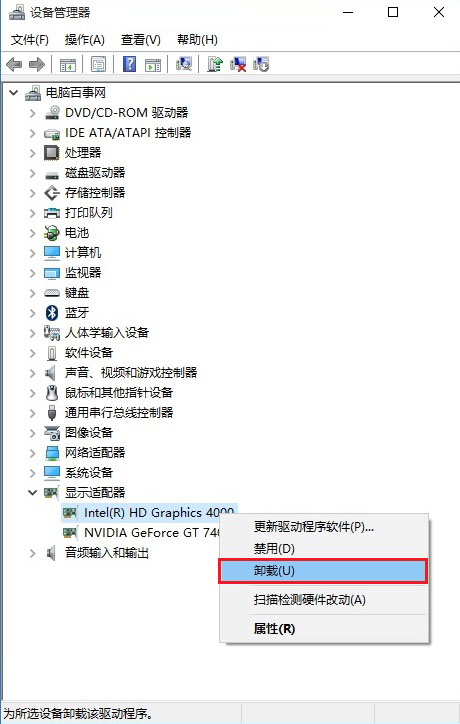
2、在弹出的确认卸载界面,注意要勾选上“删除此设备的驱动程序软件”,然后再点击底部的“确定”进行卸载。
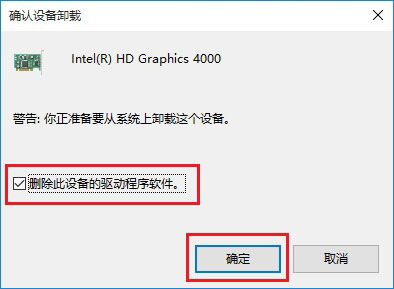
方法四:
1、在win10中使用快捷键“Win+R”打开运行窗口并输入“regedit”按确定调出注册表编辑器;
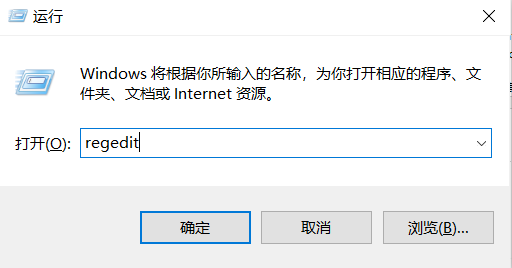
2、在注册表中搜索“featuretestcontrol”选项; (找到路径为:HKEY_LOCAL_MACHINE⁄SYSTEM⁄ControlSet001⁄Control⁄Class{4d36e968- e325-11ce-bfc1-08002be10318}⁄0000⁄featuretestcontrol)
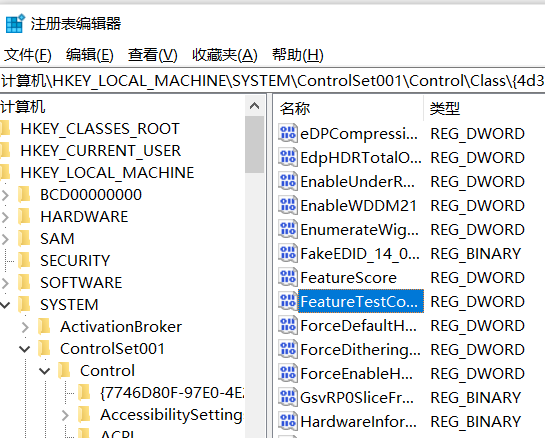
3、找到featuretestcontrol选项后将其数值数据修改为ffff,最后点击确定,重启电脑即可生效。
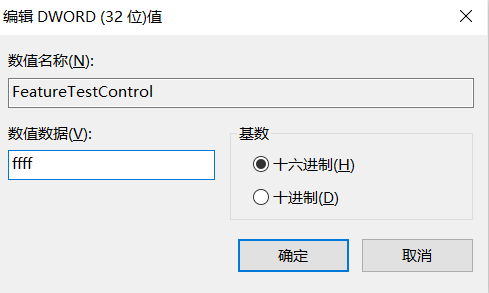
以上,就是小编带来的关于win10屏幕亮度调了没反应怎么办的所有信息,更多教程资讯在佩琪手游网就能找到,快关注我们吧!
注:文中插图与内容无关,图片来自网络,如有侵权联系删除。
上一篇:windows10怎么降温
下一篇:win10更新不动0%怎么办
相关推荐
找不到合适的办公管理软件?专注于企业办公管理的软件有什么?员工与公司的关系是各个行业达成效益的很重要的因素,怎么及时的处理员工对公司的反馈呢?pi7小编来为大家推荐一些非常简便易用的办公管理软件app,这些软件的办公功能都十分齐全,能够满足大家的日常办公需求哟,需要的朋友可以来下载体验一下。
- 热门教程
- 最新教程
-
01

w510鲁大师-1.-W510鲁大师:性能优化与硬件评测的完美结合 2024-10-24
-
02

高干文中喂不饱的饿狼角色分析:深度解读 2024-10-21
-
03

微信视频号个人信息导出怎么弄 2024-09-30
-
04

华为录屏白点关闭后又出现怎么办 2024-09-30
-
05

win11内存完整性无法打开会怎么样 2024-09-23
-
06

华为手机怎么设置骚扰拦截电话设置 2024-09-19
-
07

高德地图怎样搜附近酒店 2024-09-11
-
08

支付宝证件照片在哪里查看 2024-09-09
-
09

闲鱼手续费怎么算的 2024-08-15
-
010

mac键盘类型怎么选 2024-08-13